[준비물]
Avamar Client 패키지 파일 및 Avamar Oracle Plug-In 파일
[환경]
Source host : NW Client (NW 를 이용한 Oracle DB 백업 시 사용한 호스트여서 설치되어 있는 상태), Oracle 19c (Archived Mode 전환 설정 포함) 및 심볼릭 링크 설정 완료
Avamar Server : ippYjhAvamarServer
Client Domain : IPP_YJH
1. Avamar Oracle Plug-In 파일 다운로드 (Avamar Web Restore - 다운로드 - Oracle Linux 7 - AvmarRMAN~.rpm)
※ 필자가 설치하고 구성한 Avamar Server 는 라이선스 때문인지는 모르겠지만, 다운로드 탭에서 다운로드 할 수 있는 패키지 파일들이 한정적이라 사내 폴더에서 패키지를 구했음
2. FTP 소프트웨어를 이용하여 Avamar Client PKG 파일 및 Avamar Oracle Plug-In 파일을 적절한 위치로 전송한다.

※ Avamar Plug-In 파일은 /avamarClient/oraclePlugin 위치에 있음
3. Avamar Client 패키지 설치 및 활성화
https://you041111.tistory.com/6
DELL EMC Avamar Client 구성하여 Avamar Administrator 에서 인식하기
준비물 : Avamar Client 패키지 파일 1. VMware ESXI 에서 새로운 VM 을 생성하여 OS 설치, IP 할당, hostname 변경을 수행한다.참조 : https://you041111.tistory.com/2 VMWare ESXI VM 생성 & 수동 IP 할당 & hostname 변경1. VMw
you041111.tistory.com
4. Avamar Oracle Plug-In 패키지 설치

// 설치
rpm -ivh AvamarRMAN-linux-sles11-x86_64-19.1.100-38.rpm
// 설치 확인
rpm -qa | grep AvamarRMAN
5. Avamar Administrator 접속 후 Oracle RMAN browsing 이 가능한지 확인
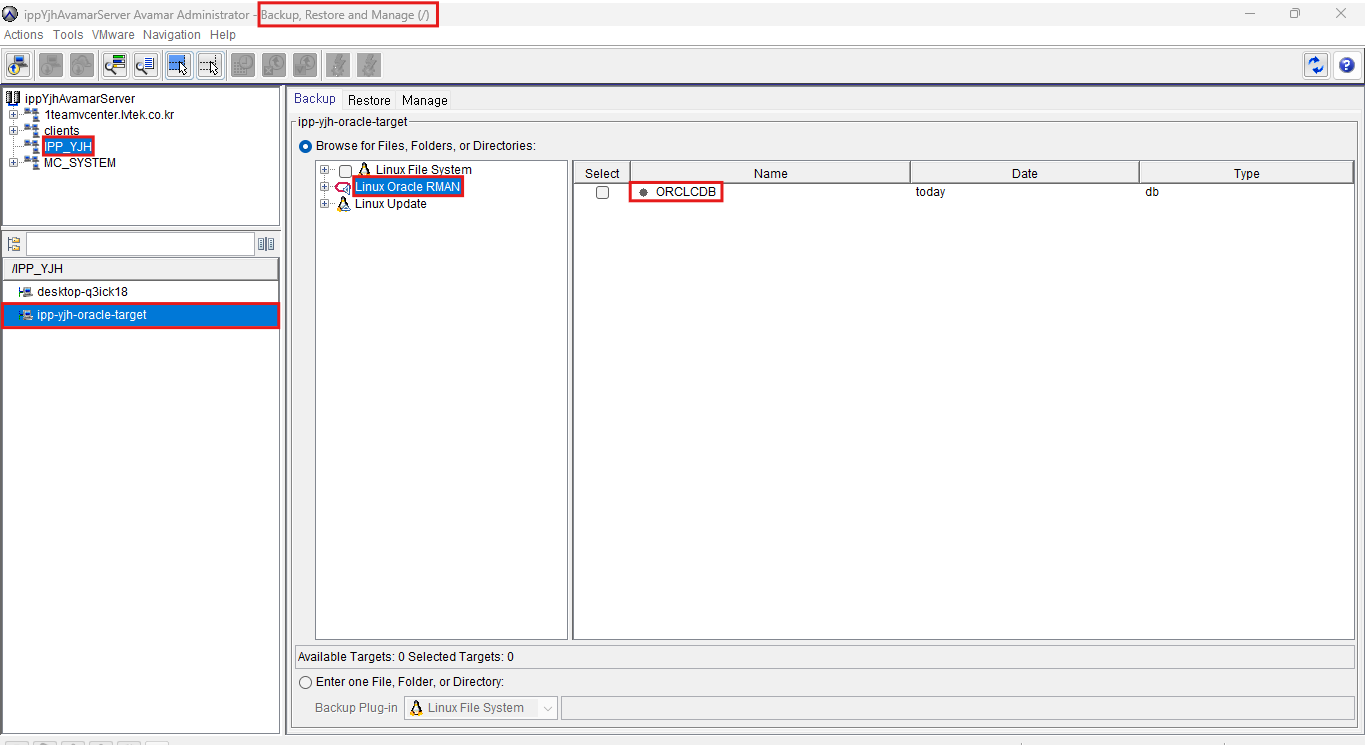
Avamar Administrator - Backup & Restore 탭에 진입하여 Client Domain (IPP_YJH) 및 Client (ipp-yjh-oracle-target) 선택 후 Linux Oracle RMAN 을 클릭하여 정상적으로 DB 가 인식되는지 (Browsing 되는지) 확인
6. Oracle RMAN data set 생성


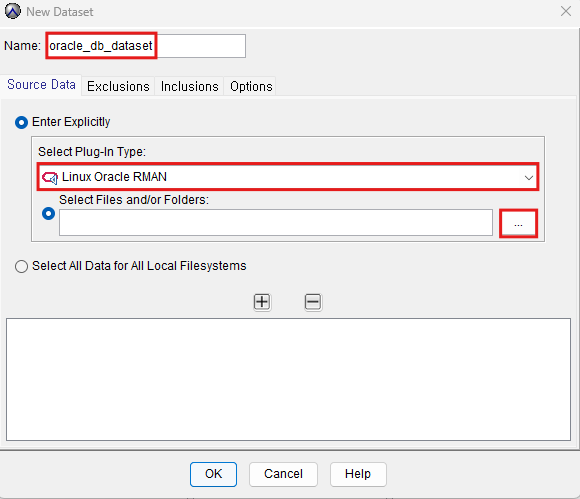

7. 6번에서 만든 data set 을 포함하여 backup group 을 생성하고 백업 실행








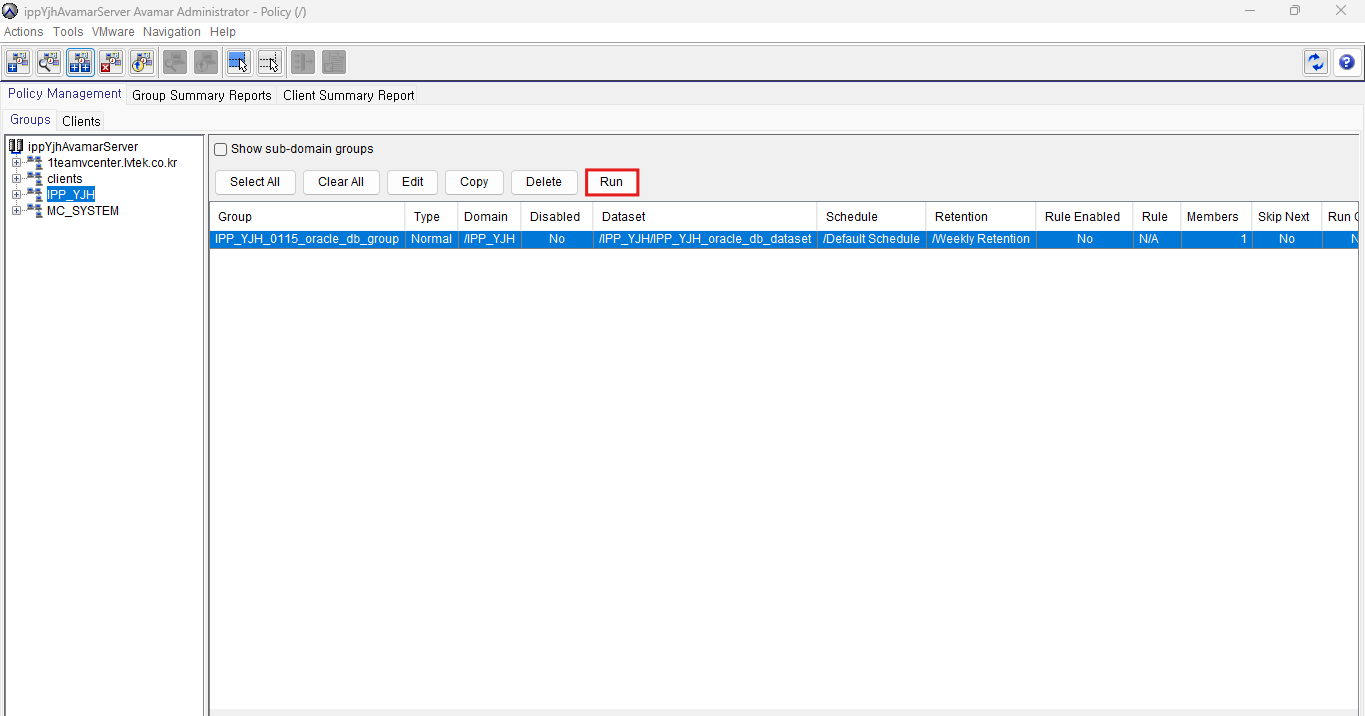
※ 이미 한번 실습을 해보고 메뉴얼을 작성하고 있는지라, 같은 내용을 또 백업하기에는 비효율적이라는 생각이 들어 이전에 만들어놓은 백업 기록 사진 첨부
8. 백업 결과 확인


※ Failed 기록은 Avamar Client 구성 시 Data Domain 정보 (IP & hostname) 를 /etc/hosts 파일에 추가해주지 않고 백업을 실행해 발생 한 기록이다.
(Avamar = Source 기반 중복 제거 (저장매체가 only DDBOOST) 이므로 Client 측에서 DD 에 대한 정보를 알고 있어야 한다.)

로그 창을 확인해봐도 오류가 발생되지 않은 모습을 확인할 수 있다.
'2024 IPP & 일학습병행 (백업, 네트워크, 인프라)' 카테고리의 다른 글
| Oracle DB 백업본 다른 호스트에 복구 (Source -> Target) (0) | 2025.01.14 |
|---|---|
| Dell EMC Networker NMDA 를 통한 Oracle RMAN 복구 (datafile 장애) (0) | 2025.01.07 |
| Dell EMC Networker NMDA 를 이용한 Oracle DB 백업 (0) | 2025.01.06 |
| CentOS 7 Oracle 19c 설치 (without GUI) (0) | 2025.01.06 |
| Dell EMC Avamar MSSQL DB 백업본 복구 (1) | 2025.01.02 |